SonicStage 傳輸(這篇文章適用於SO906i/SO905iCS)
既然這支是日本SE出品的手機,理所當然的就可以使用Sonic Stage來傳輸音樂.
首先要先下載SonicStage CP.
這時一定會感覺,為什麼不用最新版的SonicStage V呢?
原因很簡單,因為不支援這支手機.
這時一定會感覺,為什麼不用最新版的SonicStage V呢?
原因很簡單,因為不支援這支手機.
SonicStageCP下載(網路安裝版)
首先就是要把歌曲匯進SonicStage.
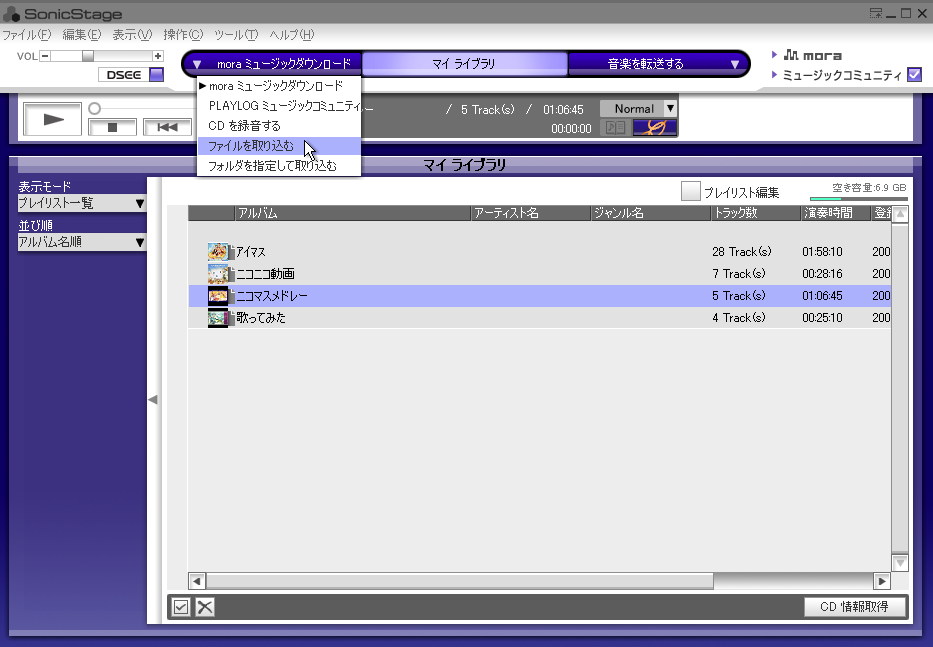
這支手機不支援Sony自有的格式ATRAC3,所以這裡只匯入AAC檔.
再來就是幫歌曲加上專輯封面.
對著歌曲按右鍵,選擇內容.(如下圖)
對著歌曲按右鍵,選擇內容.(如下圖)
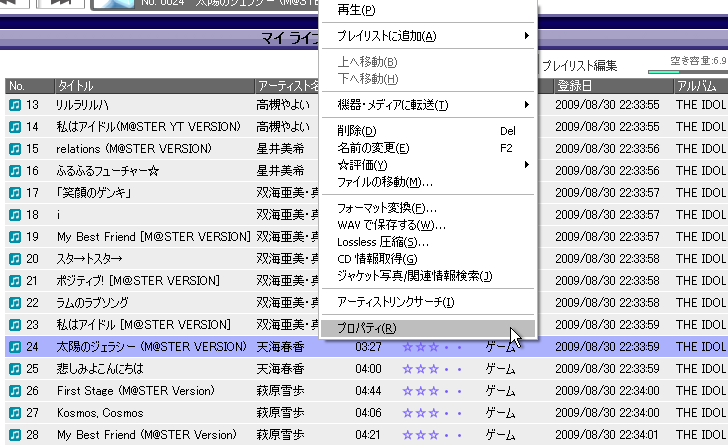
把圖片拉到滑鼠游標的那個地方放開,或是使用"追加(A)"這個按鈕來新增專輯封面
(圖片大小一樣是200x200,超過就會縮小,請注意.)
(圖片大小一樣是200x200,超過就會縮小,請注意.)
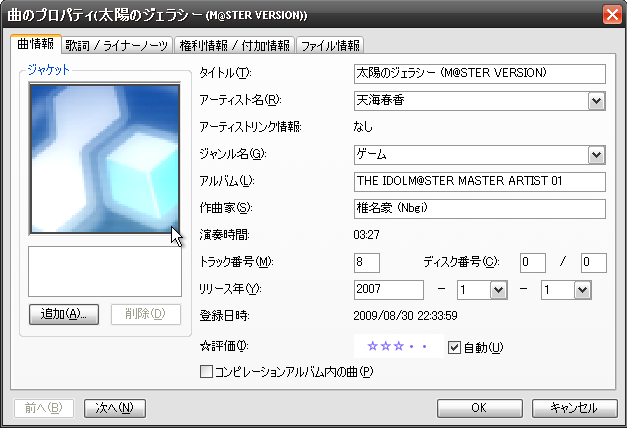
加入圖片後只要按下OK就可以了.
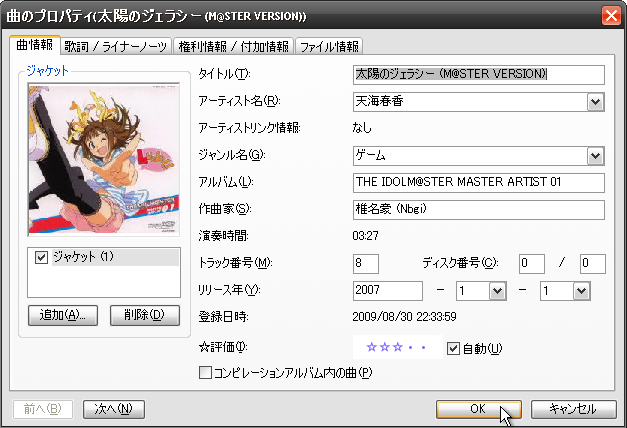
在傳輸進手機之前,可以先新增播放清單.
這樣可把播放清單也同步進去.
這樣可把播放清單也同步進去.
新增播放清單的方式
先切換成顯示播放清單.
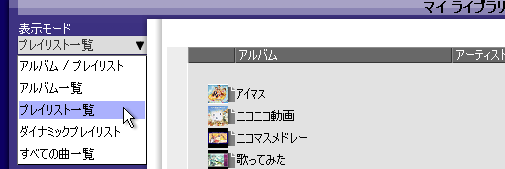
選擇這個功能新增播放清單.
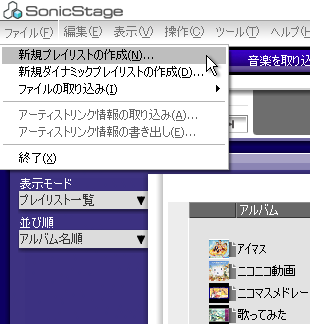
輸入你想要的名稱(注意:有些中文在手機內是不能顯示的)
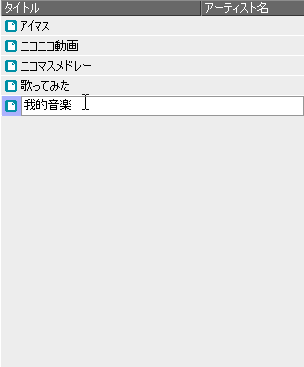
再來把音樂加入到播放清單內,操作方式如下.
選擇好要加入的音樂按"→"即可新增到播放清單內.
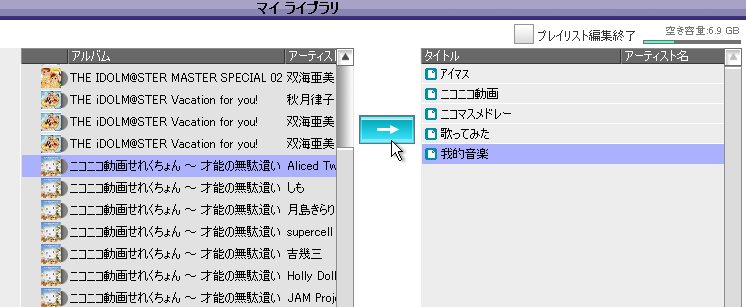
加入後請按一下上方的按鈕就可以結束播放清單編輯模式.
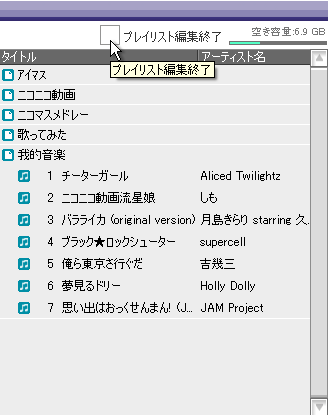
最後就是把音樂傳輸到手機內了,把傳輸線接上手機並把傳輸模式切換成"MicroSD"模式.
SonicStage成功的辨認出SO906i的記憶卡.
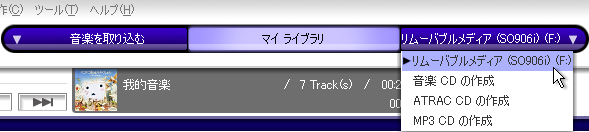
因為是用播放清單傳輸進去,所以建議切換成顯示播放清單模式會比較好.
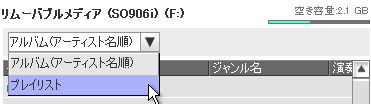
在左邊選擇好要傳輸的播放清單,按下"→"就可以把音樂傳輸進去.
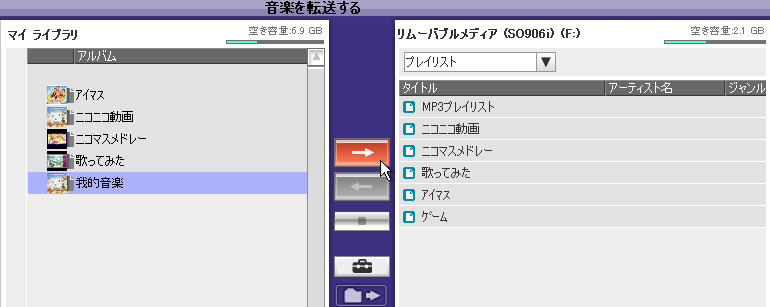
傳輸進去後可以把播放清單展開來看看是不是把音樂正常傳輸進去了.
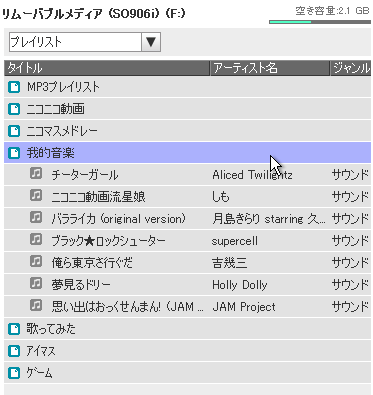
在手機裡也顯示出來,專輯封面都有顯示.
接下來就可以好好的享受音樂了.
